Hace unos días, vimos cómo apagar o reiniciar Windows 8. Hoy aprenderemos sobre algo igualmente básico y es cómo cerrar aplicaciones de Metro en Windows 8.
Esto es Windows 8! En las aplicaciones de Metro abiertas, no verá un pequeño botón 'x' que le permitirá cerrar la aplicación. Tampoco podrá hacer clic con el botón derecho en la miniatura de la barra de tareas y seleccionar Cerrar, como podría hacerlo en el escritorio de Windows 7. De hecho, para seguir trabajando en otras aplicaciones o programas, ya no es necesario cerrar las aplicaciones. Esto se debe a que las aplicaciones Metro Style no están diseñadas para cerrarse. El sistema operativo se encarga de evitar que las aplicaciones consuman recursos en segundo plano automáticamente, poniéndolas en modo de suspensión.
Windows 8 suspenderá las aplicaciones para evitar el uso de recursos cuando no estén activas, ya que está programado para apagar automáticamente las aplicaciones, después de un período establecido de inactividad en esa aplicación, o cerrarla en caso de que tenga pocos recursos. En tal caso, la aplicación que NO haya utilizado durante la mayor parte del tiempo, se cerrará automáticamente para dar paso a una nueva aplicación que haya abierto.
En efecto, lo que sucede es que el Programador de Windows no lo incluye en la programación de la CPU, por lo que la aplicación no utiliza ninguna CPU. En este estado suspendido, las aplicaciones estarán instantáneamente listas para que las vuelva a utilizar. Cuando cambia a una aplicación suspendida, se reanuda instantáneamente y lo lleva de regreso exactamente donde lo dejó. Con esto, podrá cambiar entre más aplicaciones más rápido que nunca antes en Windows. Ya no tendrá que preocuparse por cuántas aplicaciones se están ejecutando en su PC con Windows 8.
Leer: Cómo cerrar aplicaciones en Windows 8.1.
Cerrar aplicaciones de Windows 8
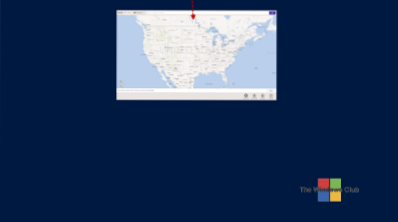
Sin embargo, si desea cerrar una aplicación Metro abierta en Windows 8, debe llevar el cursor del mouse a la parte superior de la pantalla de su computadora, arrastrar y mantener presionado el borde superior de la aplicación y Jálalo hacia abajo al borde inferior, la acción se asemeja a la de arrojar algo hacia el borde inferior.
Esto puede resultar un poco incómodo al usar un mouse. Pero en un dispositivo táctil, simplemente debe tocar y mantener presionado el borde superior y deslizar el dedo hacia abajo para 'tirar' o cerrar la aplicación. Esto cerrará la aplicación.
Alternativamente, si está en un dispositivo no táctil y usa un mouse, puede que le resulte más conveniente cerrar aplicaciones a través del Lista de interruptores bar. Para hacerlo, mueva el cursor a la esquina superior izquierda (o presione Win + Tab), haga clic con el botón derecho en la miniatura de la aplicación que desea cerrar y seleccione cerrar.
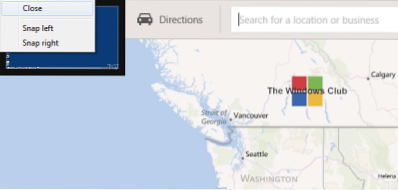
En el escritorio, Alt + F4 puede abrir el cuadro Apagar Windows, pero cuando está en la interfaz de usuario de Metro, si usa Alt + F4, las aplicaciones se cerrarán en la mayoría de los casos.
Si observa en el Administrador de tareas, luego de cerrar la aplicación de esta manera, el proceso no saldrá instantáneamente, pero verá que la CPU se cae y cuando toque 0, verá la salida de la aplicación.
Si está comenzando con Windows 8, es posible que desee ver nuestra Guía para principiantes de Windows 8.
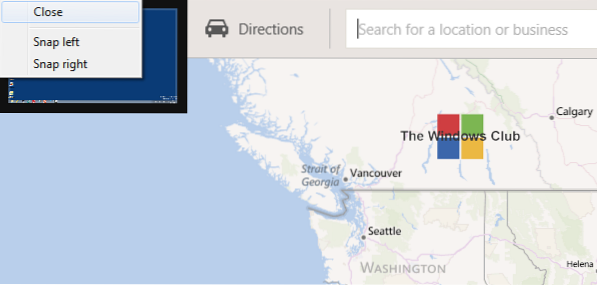
 Phenquestions
Phenquestions


